VirtualBox-feilen "Call to WHvSetupPartition mislyktes: ERROR_SUCCESS (Last=0xc000000d/87) (VER_MEM_VM_CREATE_FAILED)", vises vanligvis fordi HYPER-V er installert eller lastet inn i Windows 10 oppstart. Problemet er ofte i Windows 10 PRO, så vel som i Home-utgaver.
Problem beskrivelse: Etter en Windows 10-oppdatering klarte ikke VirtualBox-maskinen å starte med feil:
Anrop til WHvSetupPartition mislyktes: ERROR_SUCCESS (Last=0xc000000d/87) (VERR_NEM_VM_CREATE_FAILED).
Resultatkode: E_FAIL (0x80004005)
Komponent: ConsoleWrap
Grensesnitt: IConsole {872da645-4a9b-1727-bee2-5585105b9eed}
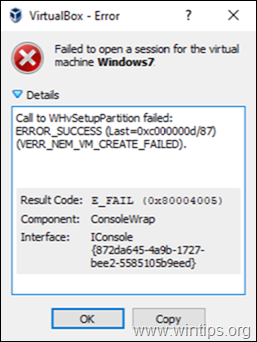
Denne opplæringen inneholder instruksjoner for å løse "Call to WHvSetupPartition failed: ERROR_SUCCESS (Last=0xc000000d/87) (VER_MEM_VM_CREATE_FAILED)" i VirtualBox.
FIX VirtualBox-feil: Anrop til WHvSetupPartition mislyktes: ERROR_SUCCESS i Windows 10.
1. Navigere til Kontrollpanel > Programmer og funksjoner > Slå Windows-funksjoner på eller av
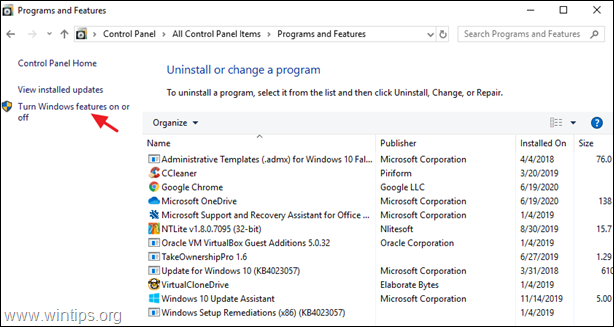
2.Fjern merket følgende funksjoner:
- Beholdere *
- Hyper-V *
- Virtuell maskinplattform
- Windows Hypervisor-plattform
- Windows Sandbox
* Merk: Funksjonene "Beholdere" og "Hyper-V" finnes bare i Windows 10 PRO.
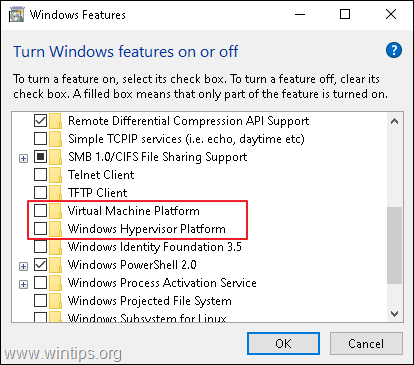
3. Omstart datamaskinen etter avinstallering.
4. Åpen Ledetekst som administrator.
5. Skriv inn følgende kommando og trykk Tast inn:
- bcdedit /sett hypervisorlaunchtype av

6. Start på nytt din PC.
7. Etter omstart starter du VM.
Det er det! Gi meg beskjed om denne veiledningen har hjulpet deg ved å legge igjen en kommentar om opplevelsen din. Lik og del denne veiledningen for å hjelpe andre.
Ja, wintips.org-innlegget og rettelsen for Call to WHvSetupPartition-mislykket-meldingen med Oracle VirtualBox fungerte utmerket! Alt løst. Skjermbildene og trinnene som ble skissert var enkle å følge.